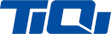# 组织机构管理
组织机构管理页面主要功能是提供给管理员对组织机构进行管理及维护
# 搜索组织
普通搜索:可通过组织名称或组织名称的拼音简写、自定义编码进行搜索。 示例:搜索组织名称中有【中心】汉字的组织:
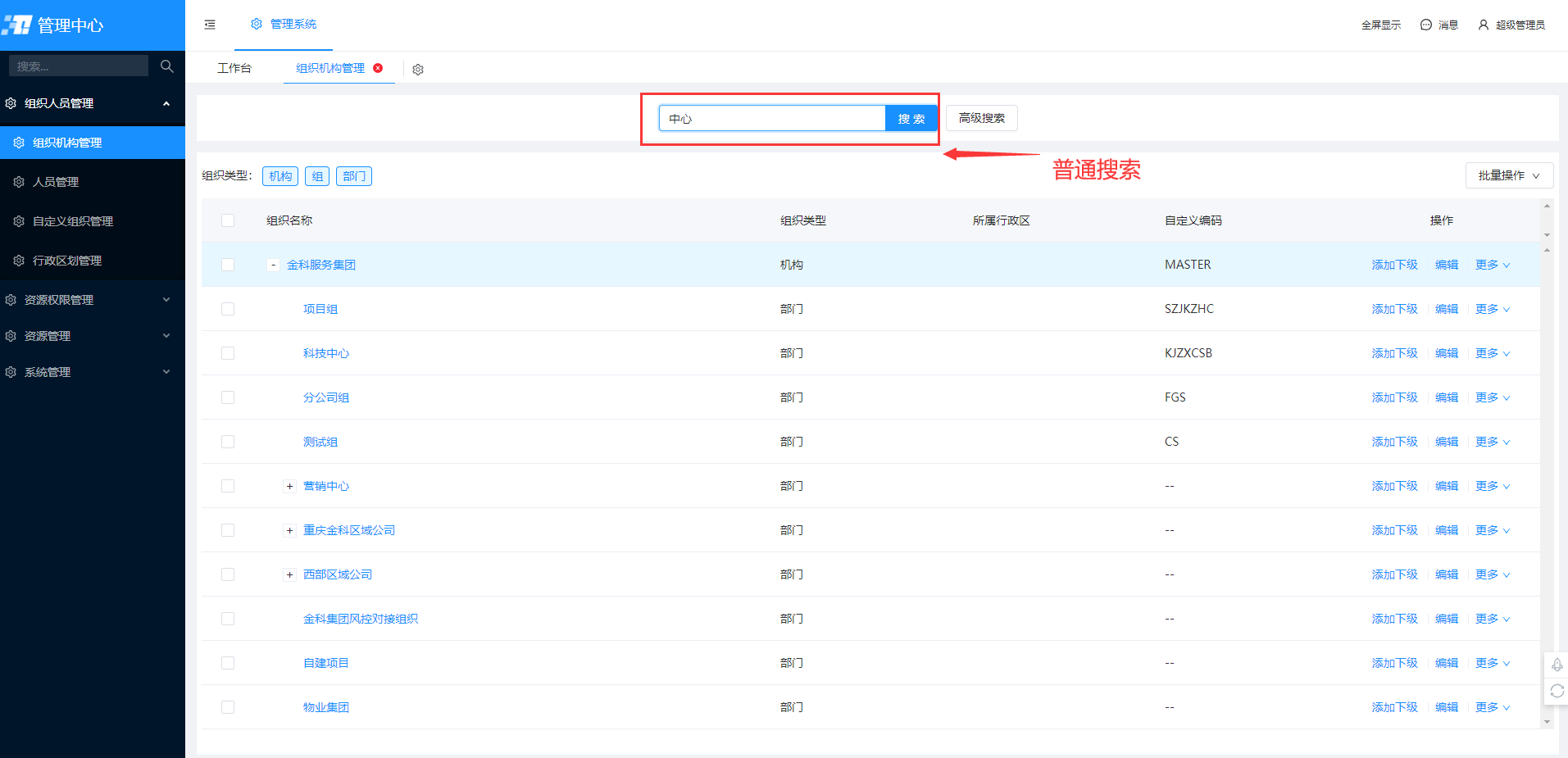
高级搜索:可更为细致的进行搜索
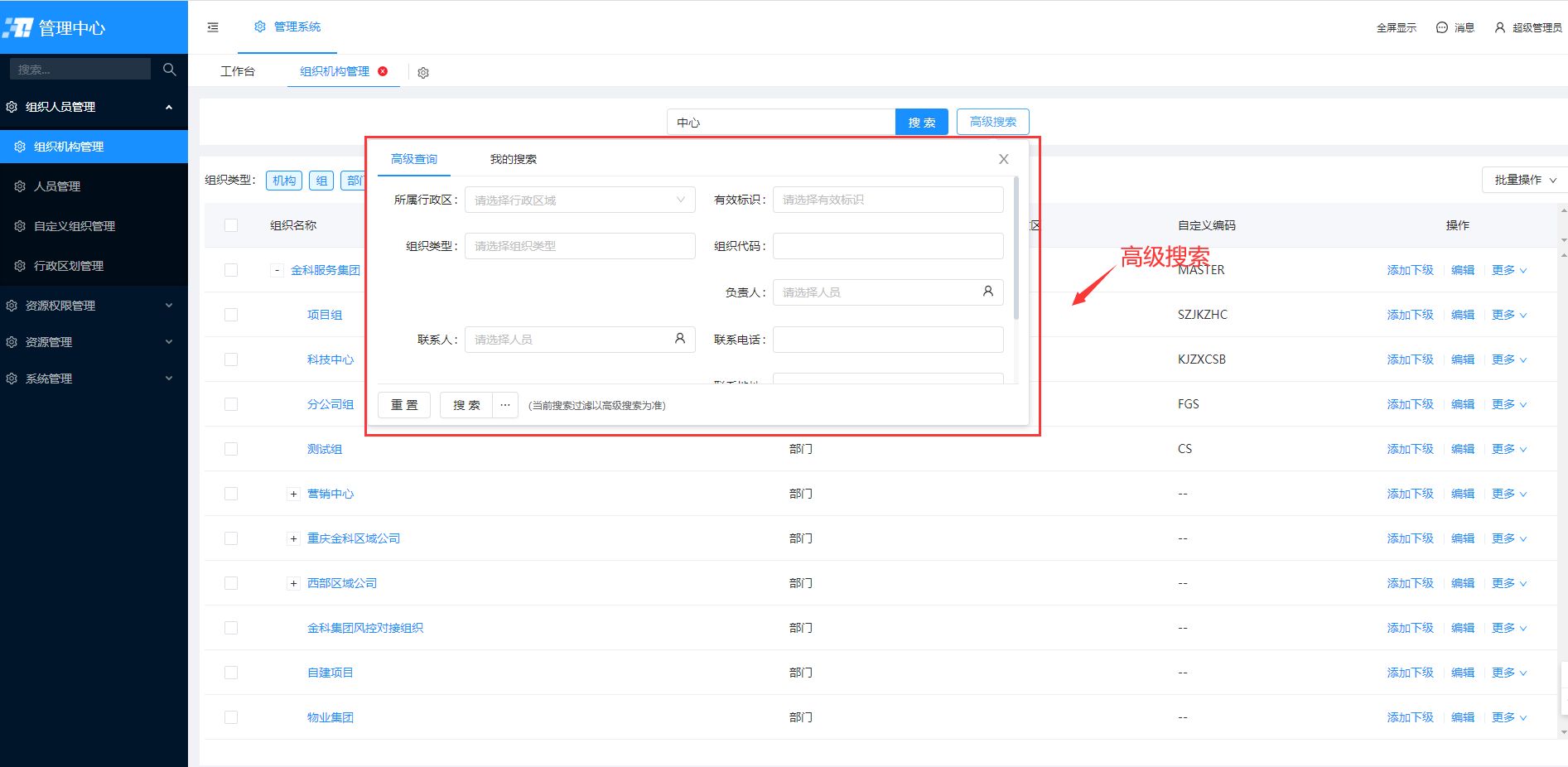
【所属行政区】:组织的所属行政区
【有效标识】:组织的有效标识,可同时选择有效及无效进行搜索
【组织类型】:组织的类型,可同时选择多种类型进行搜索
【组织代码】:组织的组织机构代码
【负责人】:组织的负责人
【联系人】:组织的联系人
【联系电话】:组织的联系人的电话
【联系地址】:组织的联系地址
【创建时间】:组织的创建时间
高级搜索的2个重要功能:搜索并保存、保存搜索条件
【搜索并保存】:通过当前所选择的搜索条件进行搜索并将当前所选择的搜索条件保存到我的搜索
【保存搜索条件】:仅保存当前所选择的搜索条件,不进行搜索 搜索并保存示例如下
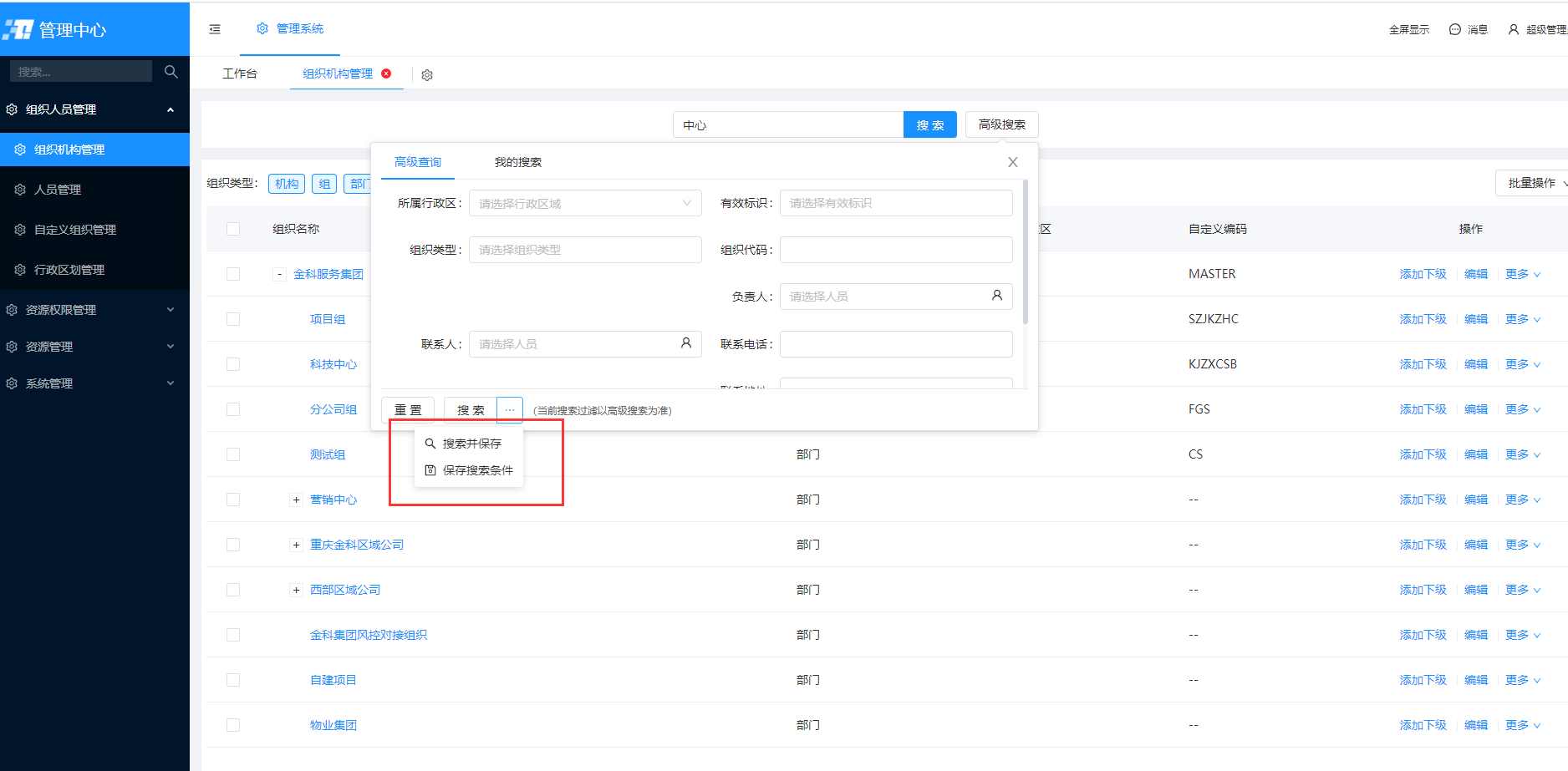
# 新增组织
对某组织进行新增该组织下级组织,点击【添加下级】
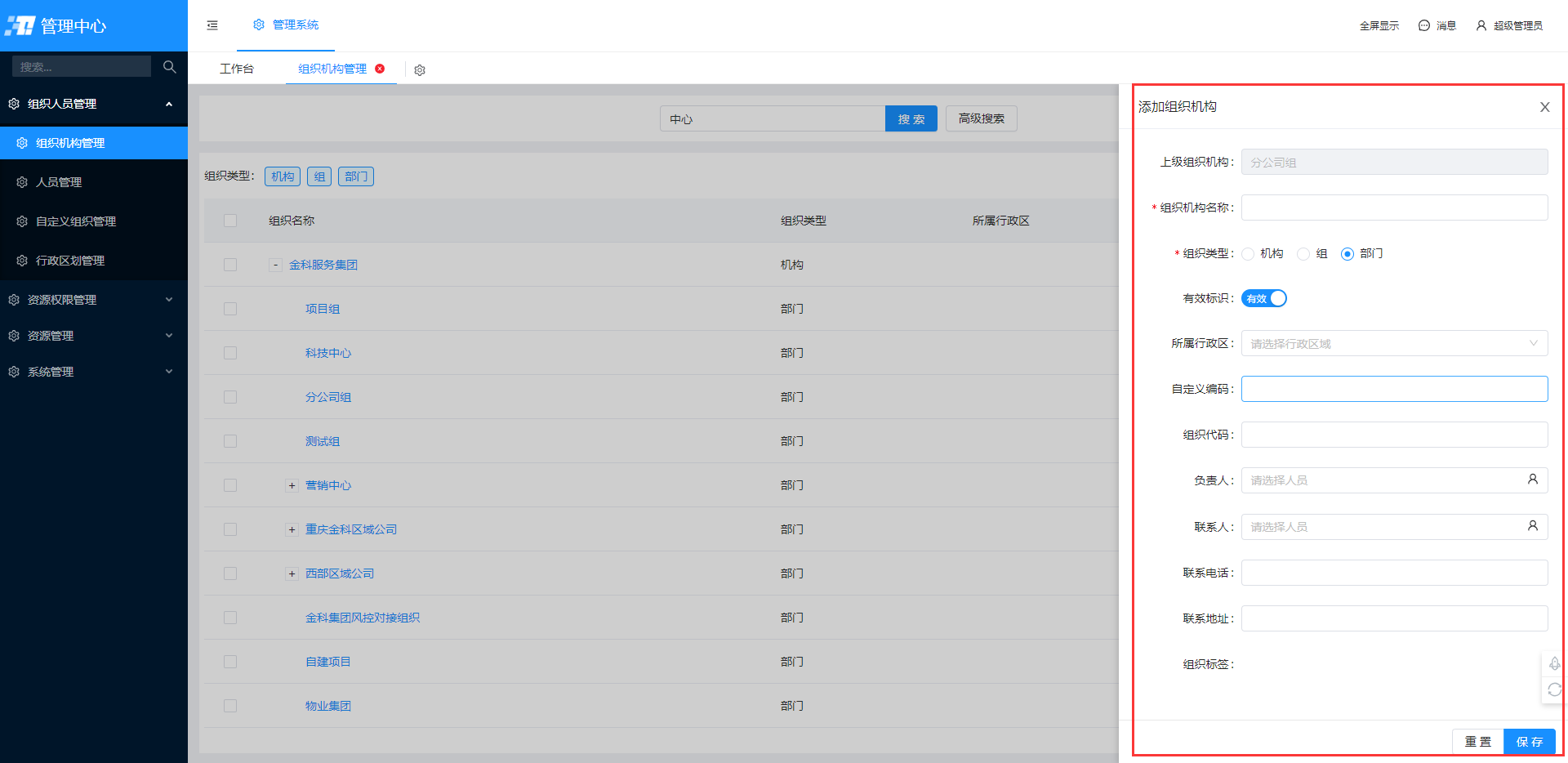
新增下级组织表单详细描述如下:
【上级组织机构】:新增组织的上级组织机构名称
【组织机构名称】:新增组织的名称,必填且不能重复
【所属行政区】:新增组织的所属行政区
【自定义编码】:新增组织的自定义编码
【有效标识】:新增组织的有效标识
【组织类型】:新增组织的组织类型
机构,部门,组,具有从左到右的层级包含关系; 同一组织下的同级组织的组织类型必须与已有的同级组织的组织类型相同或已有同级组织的上一层组织类型; 【组织代码】:新增组织的组织代码
【负责人】:新增组织的负责人
【联系人】:新增组织的联系人
【联系电话】:新增组织的联系人电话
【联系地址】:新增组织的联系地址
【组织标签】:新增组织的组织标签,可添加多个组织标签
# 修改组织
对某组织进行修改信息,点击某组织所对应的【编辑】按钮
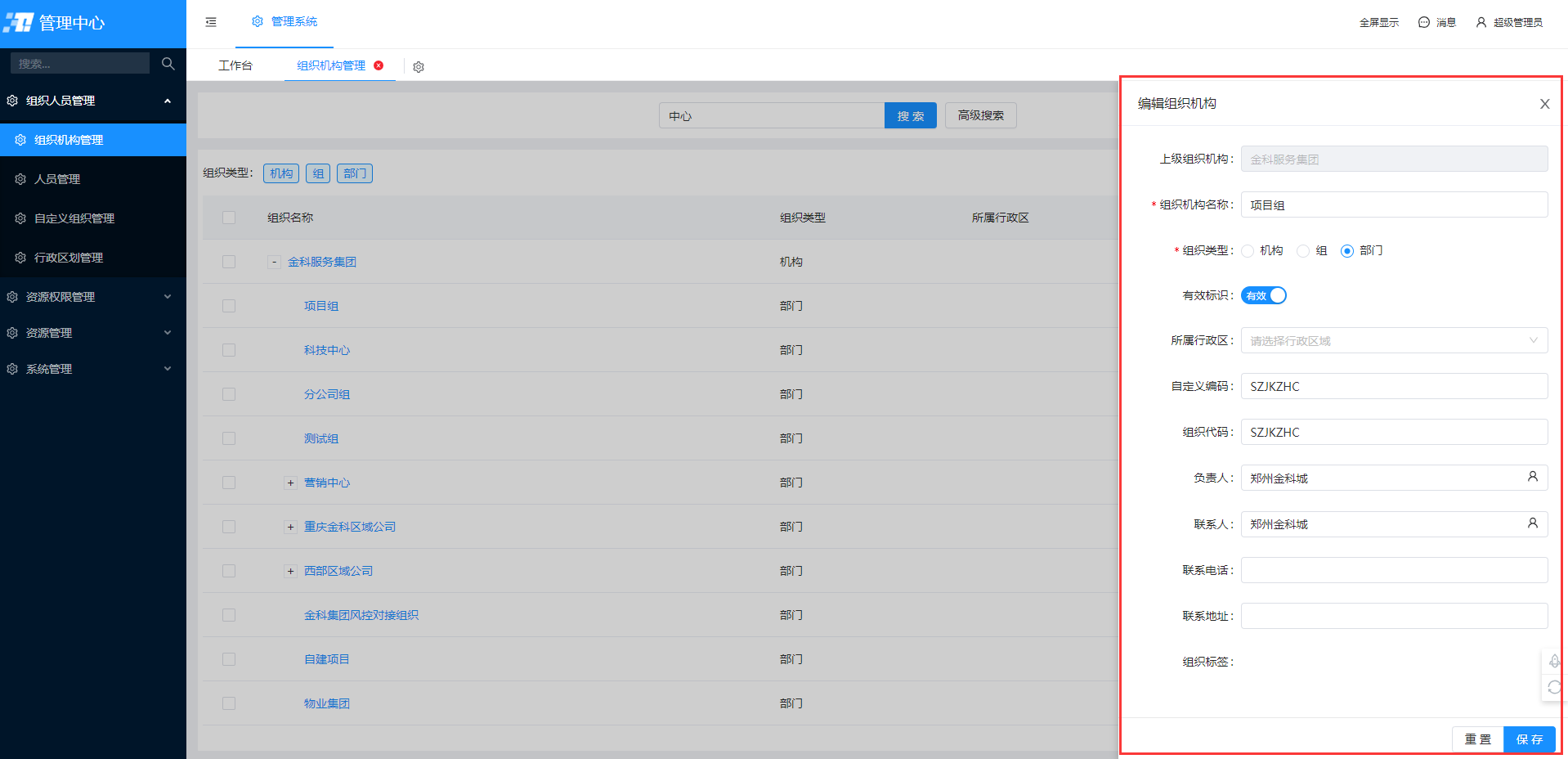
【组织类型】:修改当前组织如果有下级的组织的时候,要注意组织类型层级关系
【有效标识】:禁用组织会禁用组织下人员(需要谨慎)
# 启用组织
对于禁用状态的组织可进行启用。
若所选组织机构中存在未启用的父级组织机构,则启用该组织失败。 若勾选了某组织机构进行启用,默认也会启用该组织的下级的所有组织机构。 启用的组织也会启动组织下人员。
# 禁用组织
对于启用状态的组织可进行禁用。
禁用组织也会禁用组织下级所有组织,同时也会禁用组织下的角色。 禁用组织不能禁用顶级组织。
# 删除组织
删除组织会删除与组织相关的一切(需谨慎)
可删除单个组织,也可多选删除组织。
删除单个组织:点击需要删除的组织的【删除】按钮,然后点击确定。
删除多个组织:勾选需要删除的组织,点击【删除】按钮,输入delete或者输入删除,即可删除多个组织。
注:删除组织默认删除下级组织,同时也删除这些组织下的角色,需谨慎。
# 人员管理
人员管理页面主要功能是提供给管理员对人员进行管理及维护
# 人员搜索
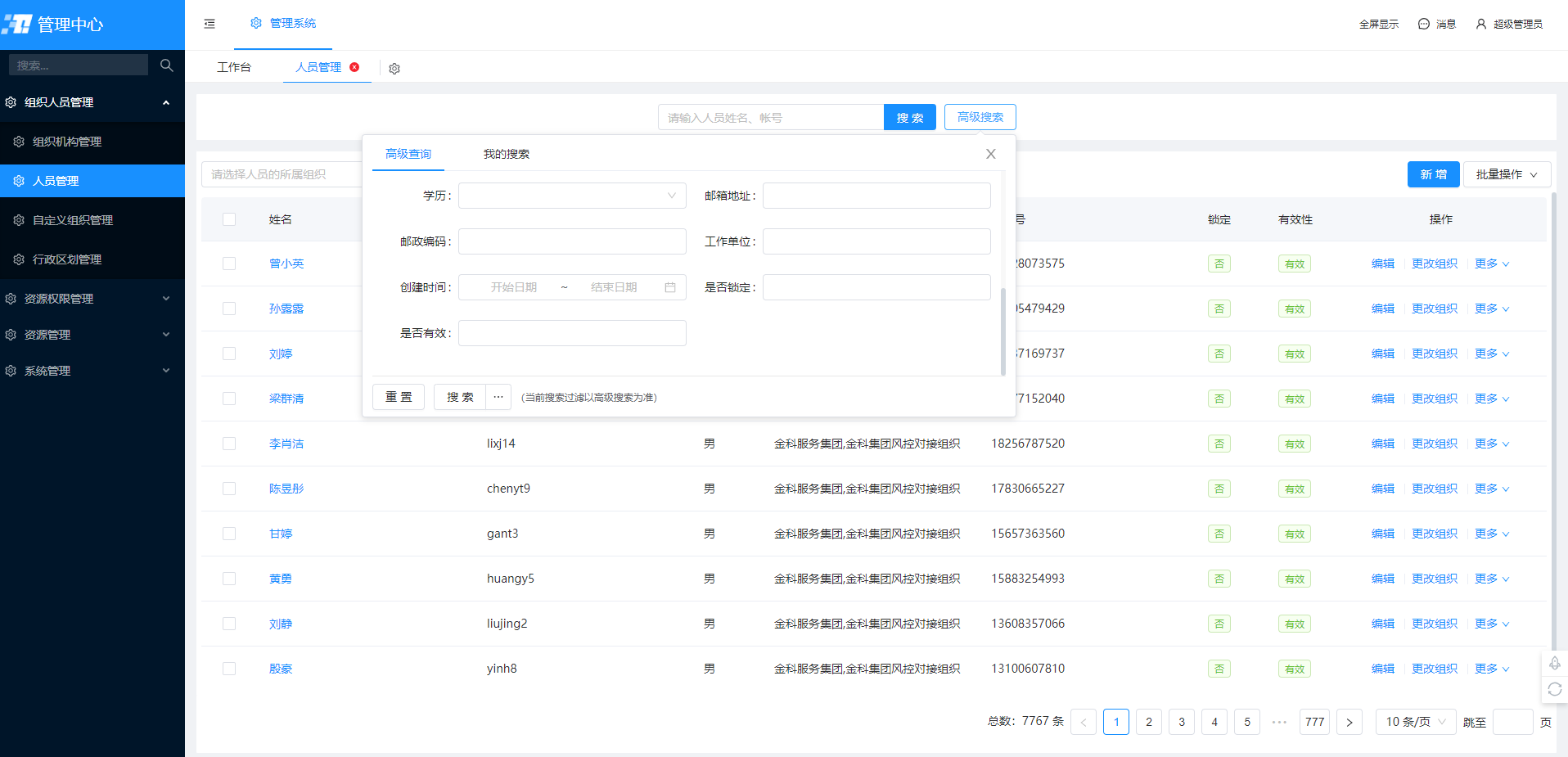
【所属组织】:需搜索的人员所属的组织
【姓名】:需搜索的人员的姓名
【账号】:需搜索的人员的账户
【性别】:需搜索的人员的性别
【工号】:需搜索的人员的工号
【证件类型】:需搜索的人员的证件类型,可多选
【证件号】:需搜索的人员的证件号
【手机号】:需搜索的人员的手机号
【学历】:需搜索的人员的学历
【邮箱地址】:需搜索的人员的邮箱地址
【邮政编码】:需搜索的人员的邮政编码
【工作单位】:需搜索的人员的工作单位
【创建时间】:需搜索的人员的创建时间
【包含子组织】:需搜索的人员是否属于所输入的人员所属组织的下级所有子组织,该属性需配合所属组织用,才有效果
【是否锁定】:需搜索的人员是否锁定
【是否有效】:需搜索的人员是否有效
# 新增人员
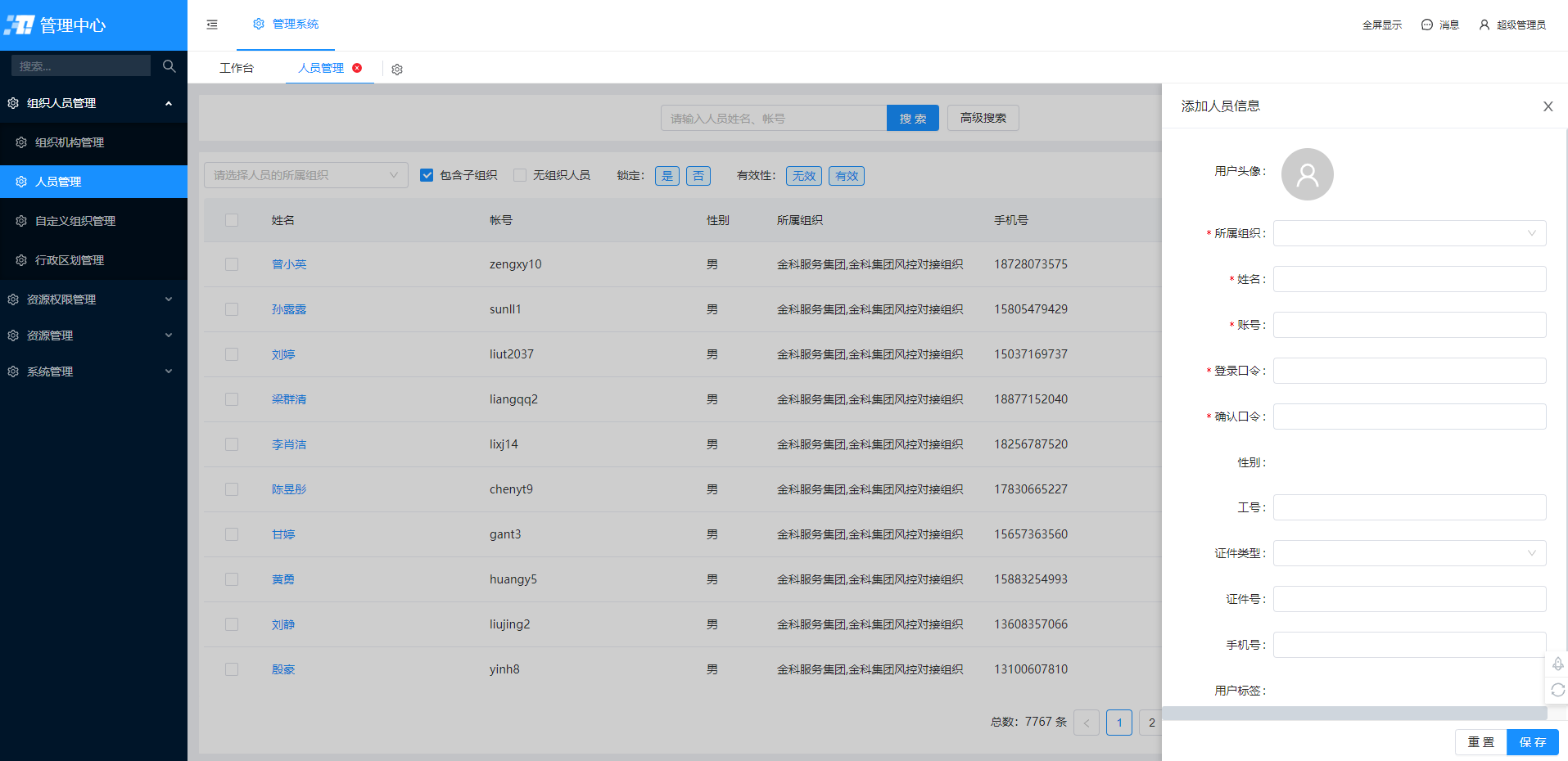
【头像】:人员头像,头像为可选
【所属组织】:需新增的人员的直属组织
【姓名】:人员姓名,一般是身份证的名字
【账号】:人员登录的账户名,不能重复,建议命名为姓名的拼音简写或英文名字
【登录口令】:需新增的人员的登录密码,长度大于等于6
【确定口令】:与【登录口令】保持一致
【性别】:人员性别
【工号】:人员工号
【证件类型】:人员证件类型
【证件号】:人员证件号,对应于所选的证件类型的证件号
【手机号】:人员手机号
【用户标签】:人员标签
【学历】:人员学历
【邮箱地址】:人员邮箱号
【联系地址】:人员联系地址
【邮政编码】:人员邮政编码
【工作单位】:人员的工作单位
【扩展信息】:人员备注信息
新增人员成功后,可继续新增人员。
# 人员相关操作
-- 密码重置 重置用户登录密码 更改组织 更改用户的的直属组织。 删除 删除人员,可删除单个用户。也可批量删除用户,在【人员列表】中勾选多个后点击【批量操作】->【删除】-> 输入delete或删除,即可进行批量删除,删除后用户将在系统中不存在,需谨慎。 禁用 禁用人员,可禁用单个用户,也可批量禁用用户。在【人员列表】中勾选多个后点击【批量操作】->【禁用】,即可进行批量禁用,禁用后用户不能登录。 启用 与【禁用】互为相反操作。 解锁 人员登录时用户名和密码输入一定错误次数(可配置)后,账号会被锁定,不能再进行登录,需要解锁后才能登录。
# 自定义组织管理
自定义组织管理页面主要功能是让管理员可进行自定义组织,并对自定义的组织进行管理及维护
# 自定义组织类别
类别管理以及入口见图例:
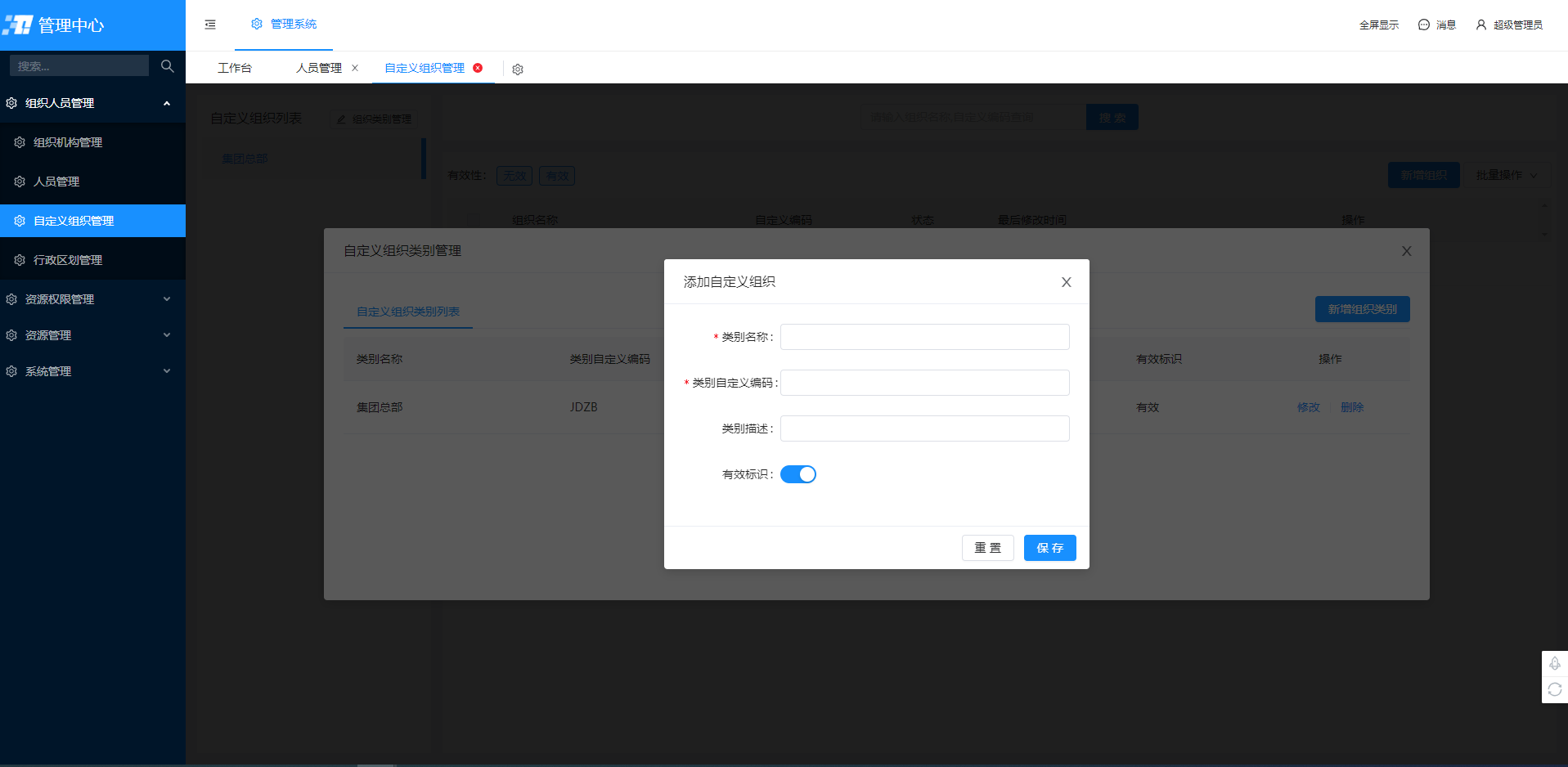
# 自定义组织类别-新增
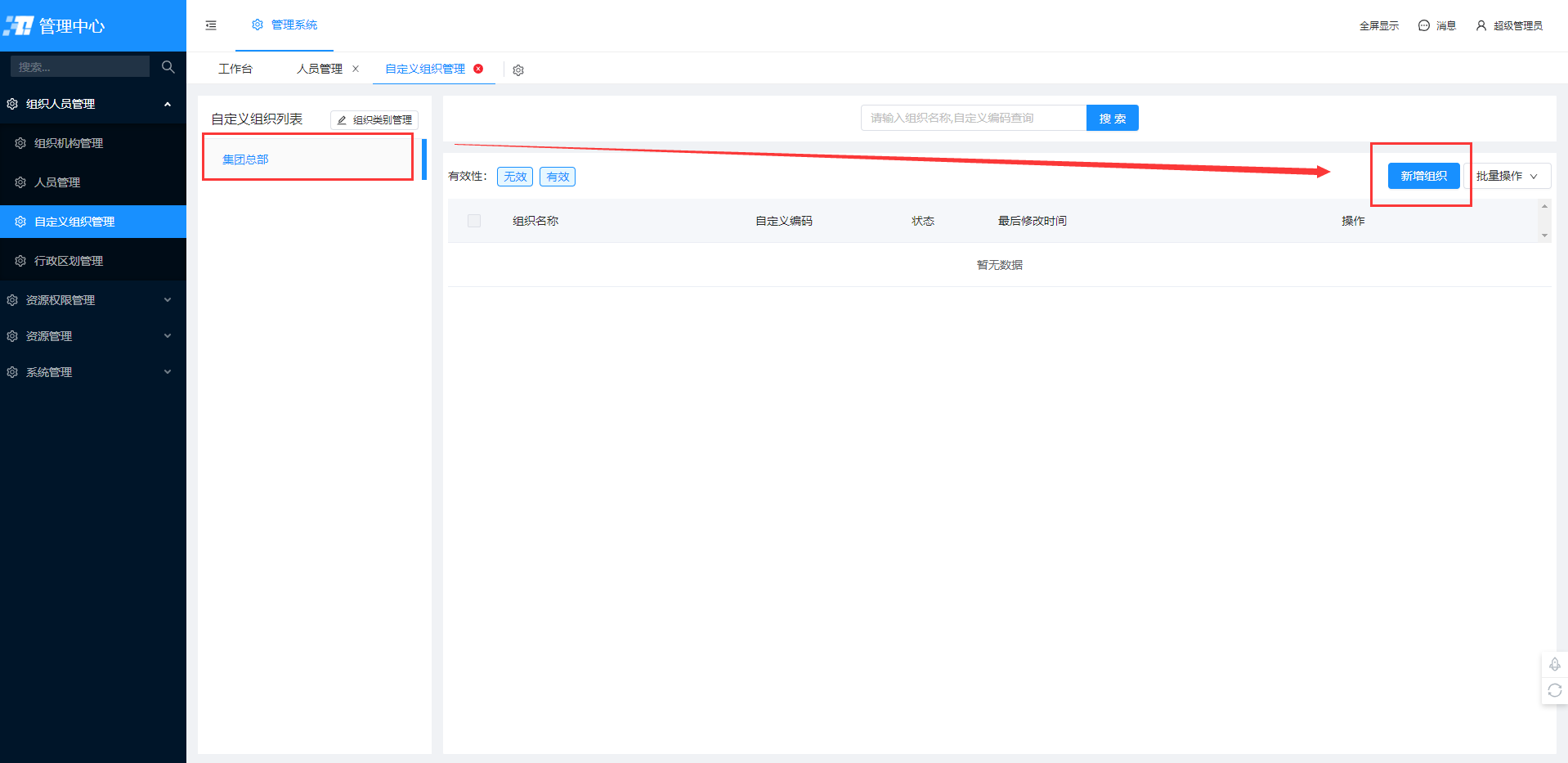
# 自定义组织类别-编辑
在【自定义组织类别操作及显示区】点击--> 【组织类别管理】-->点击【编辑】
# 自定义组织类别-删除
在【自定义组织类别操作及显示区】点击--> 【组织类别管理】-->点击【删除】
# 自定义组织-新增
首先选择自定义组织类别,在所选类别下新增自定义组织,新增完的组织作为该标签下的根组织,需要添加根组织下级组织则需点击【新增下级组织】
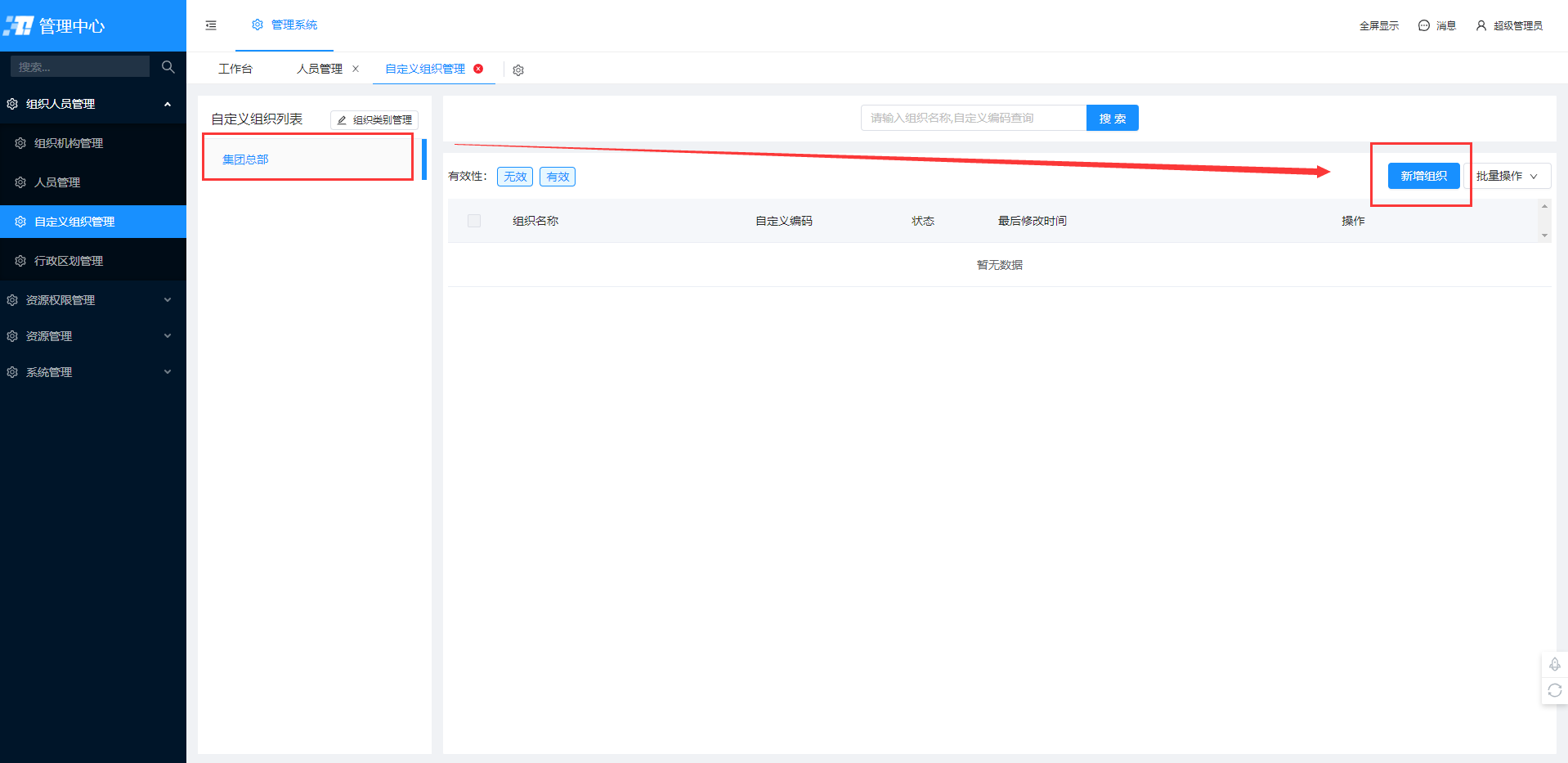
# 自定义组织-人员管理
- 某组织下新增人员 新增组织时添加人员
点击【人员管理】
示例:
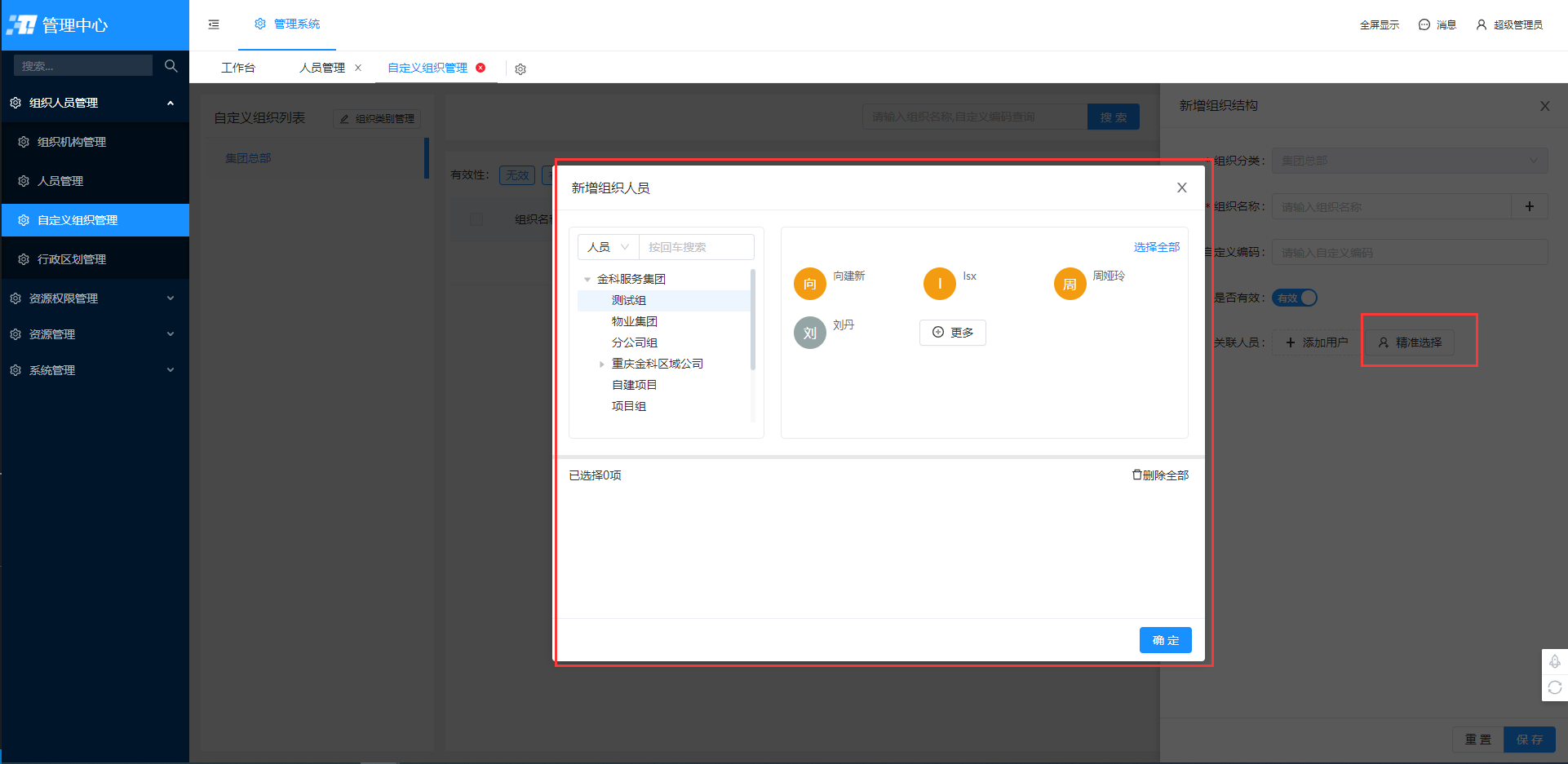
- 某组织下删除人员 点击【人员管理】->【移除】
# 行政区划管理
行政区划管理页面主要功能是提供给管理员对行政区划进行管理及维护
# 新增行政区划
可添加顶级行政区划,也可添加下级行政区划
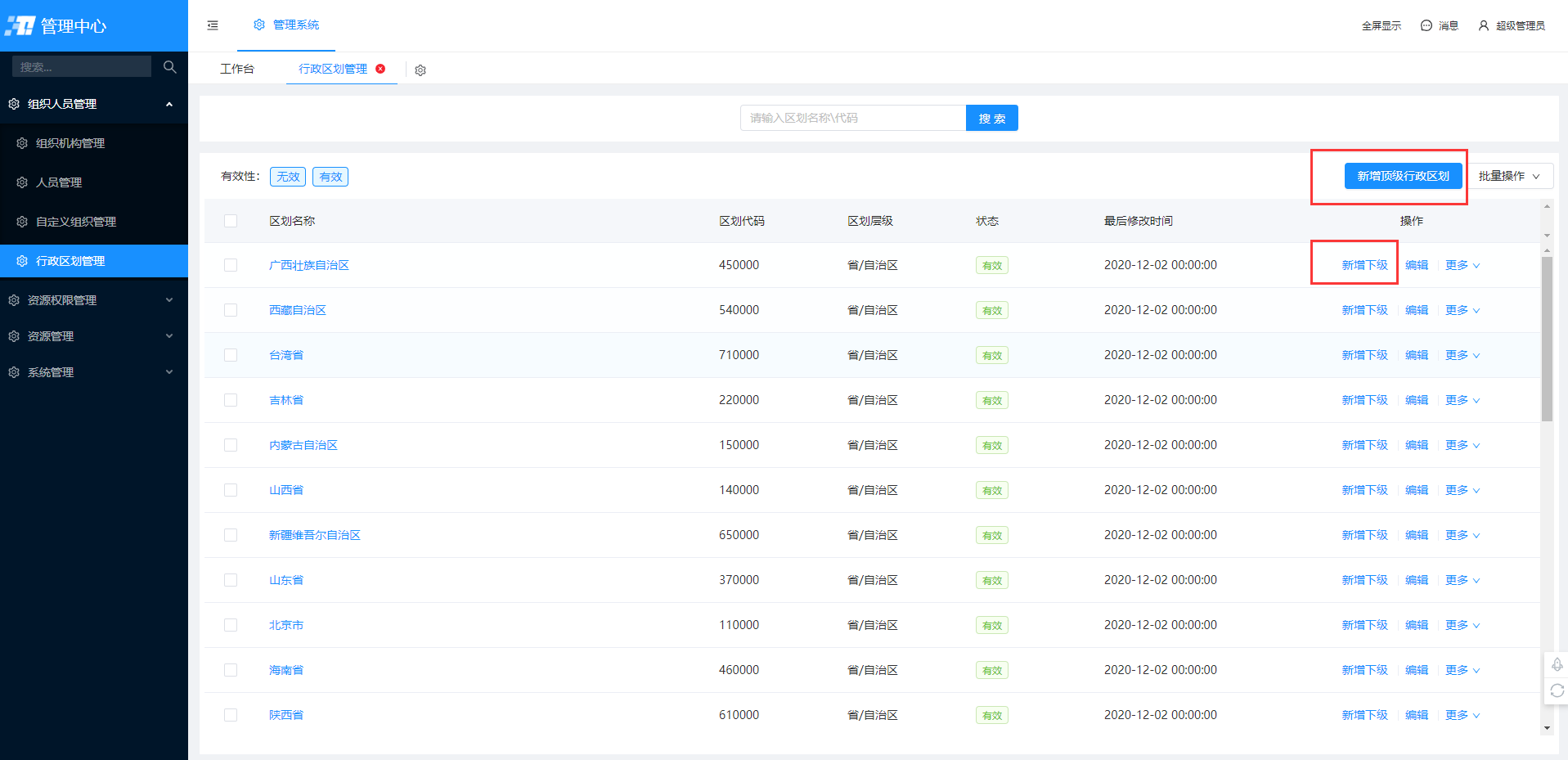
# 编辑行政区划
可修改行政区划内容
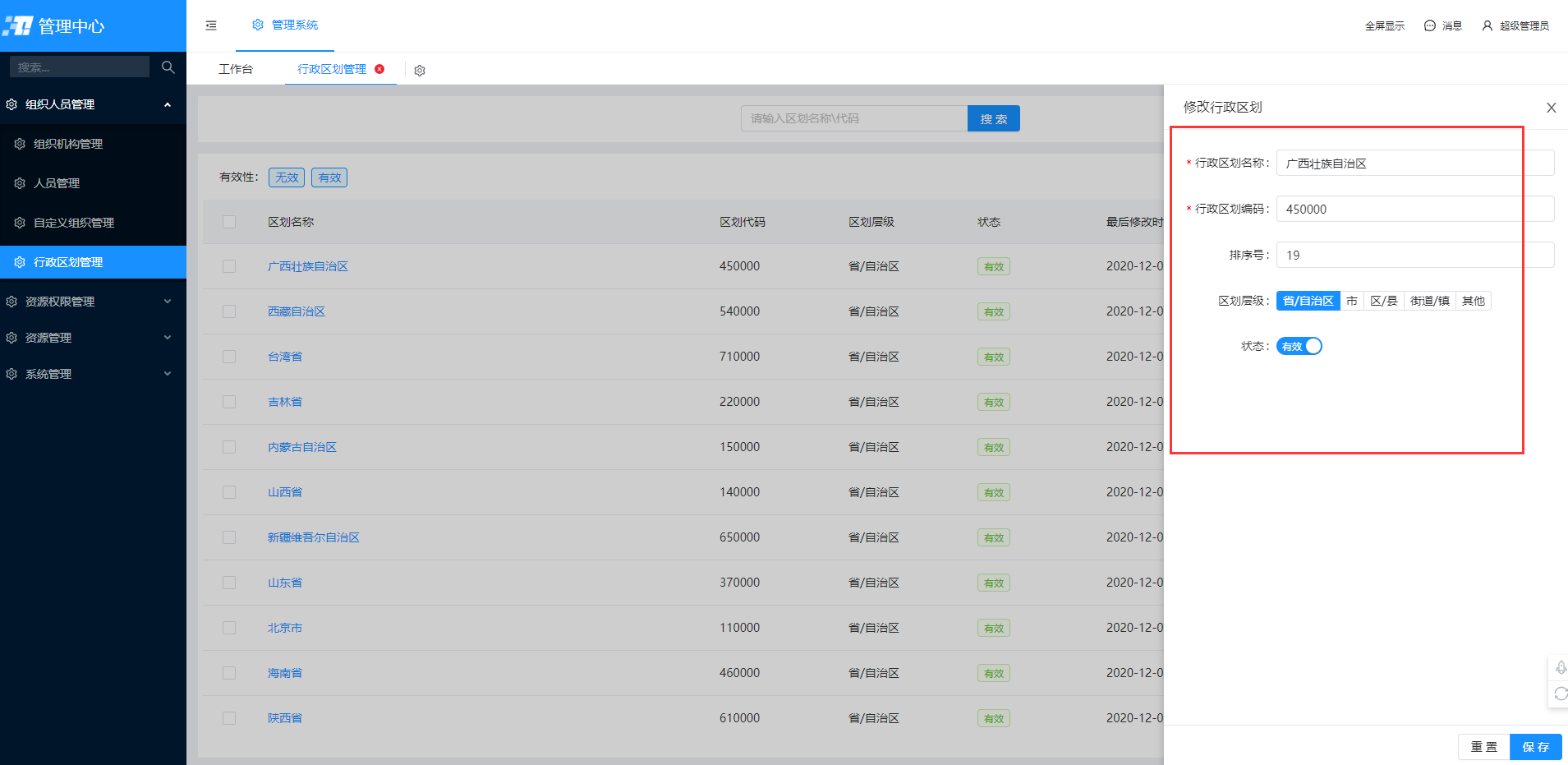
行政区划名称】:行政区划的名称
【行政区划编码】: 行政区划的编码
【排序号】:该父级行政区划下的排序号,即位于父级行政区划下的顺序
【状态】:该行政区划是否有效
# 更多操作
批量操作:启用、禁用、删除(也可对单条数据进行操作)
启用与禁用:即对行政区划的有效状态进行控制